计算器删了怎么找回来 Win10计算器不见了怎么找回
更新时间:2024-03-03 17:55:34作者:xtliu
近年来计算器已成为人们日常生活中不可或缺的工具之一,当我们在使用Windows 10操作系统时,偶尔会遇到计算器不见的尴尬情况。当我们的计算器不慎被删掉后,该如何找回呢?幸运的是我们可以采取一些简单的措施来重新找回这个重要的工具。无论是通过Windows应用商店重新下载,还是通过系统默认应用的恢复功能,我们都能够轻松地重新获取到这个实用的计算器,继续享受便捷的计算服务。让我们一起来了解具体的操作步骤,重新找回Win10计算器吧!
操作方法:
1.打开电脑找到此电脑,双击打开。
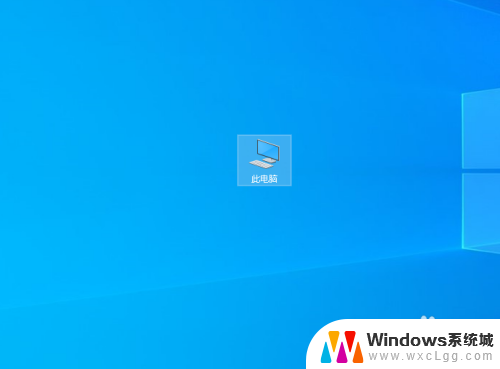
2.双击打开C盘。
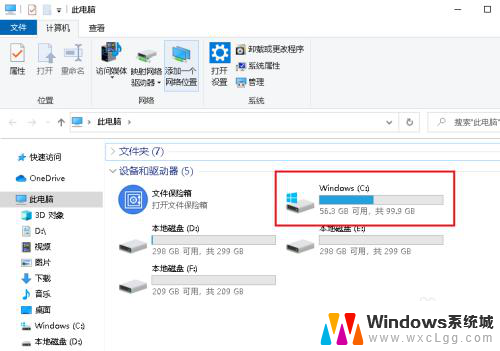
3.双击打开windows文件夹。
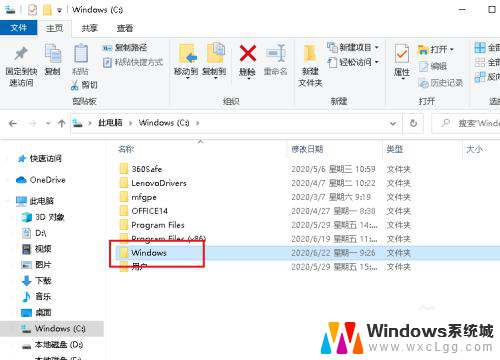
4.双击打开System32文件夹。
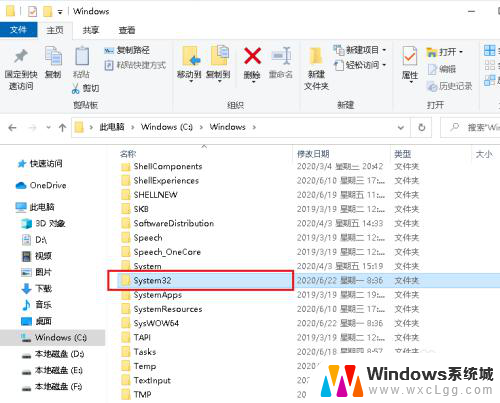
5.下向拉动滚动条找到calc.exe程序,双击打开。
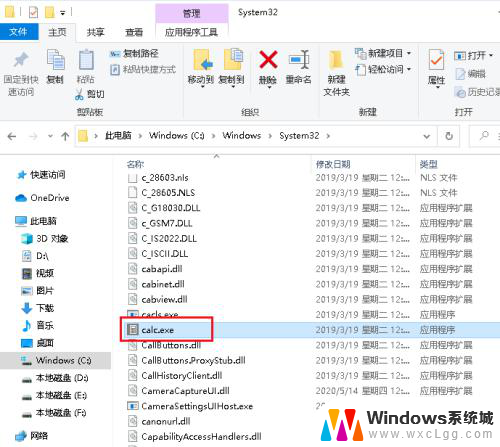
6.就是我们的计算器。
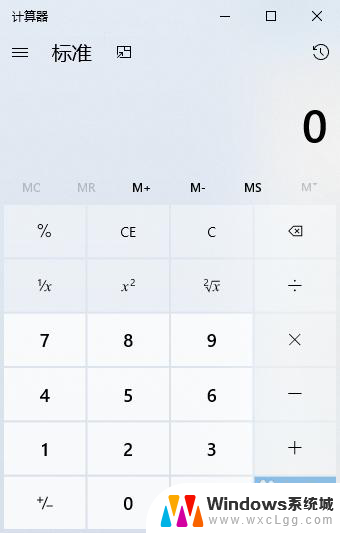
7.也可以打开开始菜单,点击windows系统。运行。
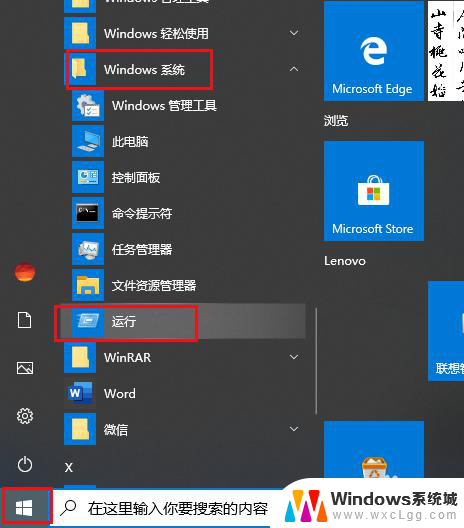
8.弹出对话框,输入calc。确定,同样也可以打开计算器程序。
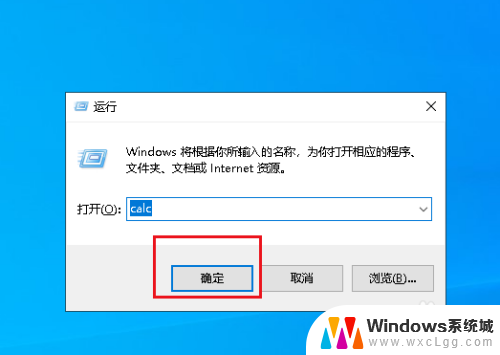
以上是有关计算器删除后如何恢复的全部内容,如果您遇到这种情况,可以按照以上方法解决,希望对大家有所帮助。
计算器删了怎么找回来 Win10计算器不见了怎么找回相关教程
-
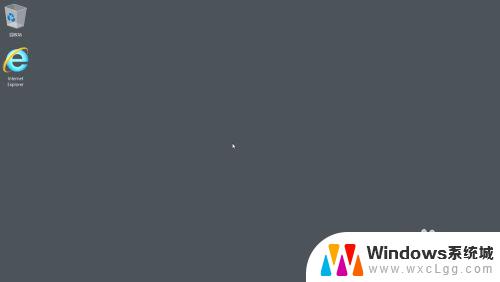 win10不显示计算机 win10系统桌面此电脑(计算机)图标不见了怎么回事
win10不显示计算机 win10系统桌面此电脑(计算机)图标不见了怎么回事2023-10-04
-
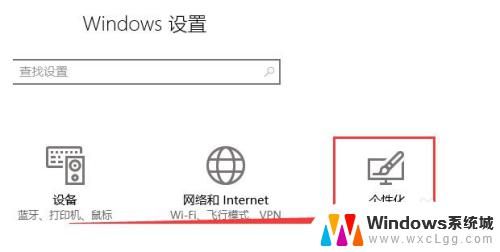 windows10电源图标不见了 win10电源图标不见了怎么找回
windows10电源图标不见了 win10电源图标不见了怎么找回2023-09-14
-
 win10图标全部不见了 电脑桌面图标不见了怎么找回
win10图标全部不见了 电脑桌面图标不见了怎么找回2024-09-16
-
 windows10鼠标不见了怎么办 笔记本电脑图标不见了怎么找回
windows10鼠标不见了怎么办 笔记本电脑图标不见了怎么找回2024-09-27
-
 win10底部菜单栏没有了 Win10桌面底部任务栏不见了怎么找回
win10底部菜单栏没有了 Win10桌面底部任务栏不见了怎么找回2023-10-07
-
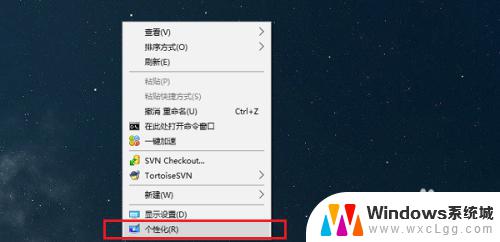 window10桌面图标没了 win10系统桌面图标不见了怎么找回
window10桌面图标没了 win10系统桌面图标不见了怎么找回2023-10-10
- win10系统桌面没了怎么找回来 win10系统桌面图标不见了如何恢复
- win10计算机怎么打开ad用户和计算机 Win10 Administrator账户如何启用
- win10u盘文件突然不见了 U盘中的文件丢失了怎么找回
- win10的网络图标不见了 win10网络图标消失怎么找回
- win10怎么更改子网掩码 Win10更改子网掩码步骤
- 声卡为啥没有声音 win10声卡驱动正常但无法播放声音怎么办
- win10 开机转圈圈 Win10开机一直转圈圈无法启动系统怎么办
- u盘做了系统盘以后怎么恢复 如何将win10系统U盘变回普通U盘
- 为什么机箱前面的耳机插孔没声音 Win10机箱前置耳机插孔无声音解决方法
- windows10桌面图标变白了怎么办 Win10桌面图标变成白色了怎么解决
win10系统教程推荐
- 1 win10需要重新激活怎么办 Windows10过期需要重新激活步骤
- 2 怎么把word图标放到桌面上 Win10如何将Microsoft Word添加到桌面
- 3 win10系统耳机没声音是什么原因 电脑耳机插入没有声音怎么办
- 4 win10怎么透明化任务栏 win10任务栏透明效果怎么调整
- 5 如何使用管理员身份运行cmd Win10管理员身份运行CMD命令提示符的方法
- 6 笔记本电脑连接2个显示器 Win10电脑如何分屏到两个显示器
- 7 window10怎么删除账户密码 Windows10删除管理员账户
- 8 window10下载游戏 笔记本怎么玩游戏
- 9 电脑扬声器不能调节音量大小 Win10系统音量调节功能无法使用
- 10 怎么去掉桌面上的图标 Windows10怎么删除桌面图标